Dengan beragam fungsi, OpenCV telah menemukan kegunaannya selama bertahun-tahun dalam teknologi pengenalan wajah, citra medis, video pengawasan, dan bahkan dalam layanan komersial, seperti VFX dan pelacakan gerak di industri film.
Artikel ini memberikan tutorial yang menunjukkan cara menginstal OpenCV 4 di Ubuntu 20 Ubuntu.40 sistem dan cara mendapatkan hasil maksimal dari perpustakaan ini dengan menginstal paket yang paling direkomendasikan.
Kami akan mulai dengan menginstal dependensi OpenCV sebelum menginstal OpenCV.
Langkah 1: Perbarui Sistem Anda
Pertama, buka terminal dan ketik berikut ini untuk memperbarui sistem Anda:
$ sudo apt perbarui && tingkatkan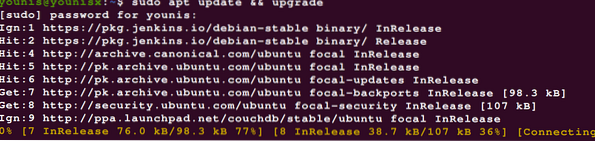
Langkah 2: Unduh Perpustakaan Tambahan
Selanjutnya, minta dan instal alat pengembang dan pustaka I/O visual untuk melihat dan mengedit file gambar dan video. Gunakan perintah berikut untuk melakukannya:
$ sudo apt install build-essential cmake unzip pkg-config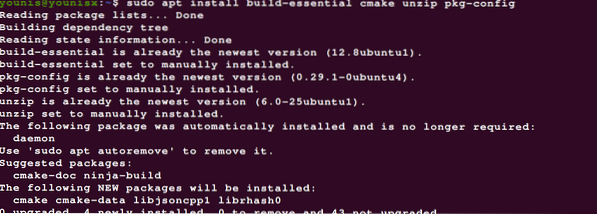
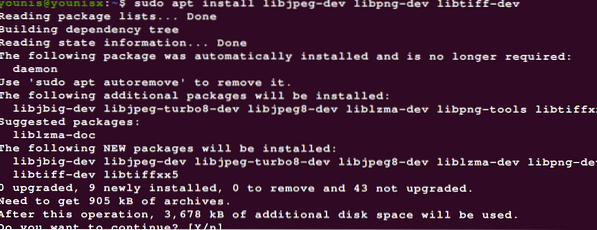
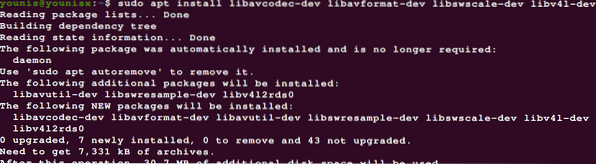
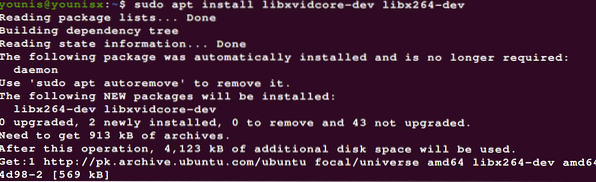
Untuk lebih meningkatkan OpenCV, instal paket-paket di bawah ini:
$ sudo apt install libatlas-base-dev gfortran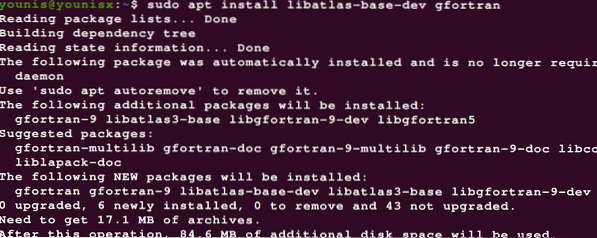
Langkah 3: Unduh Gnome ToolKit
Gnome Toolkit (GTK) adalah toolkit widget sumber terbuka dan gratis yang dapat digunakan untuk membuat GUI. Ketik perintah di bawah ini untuk mengunduh Gnome Toolkit:
$ sudo apt install libgtk-3-dev
Langkah 4: Instal Header Pengembangan Python 3
Gunakan kode berikut untuk menginstal header pengembangan Python 3:
$ sudo apt-get install python3-dev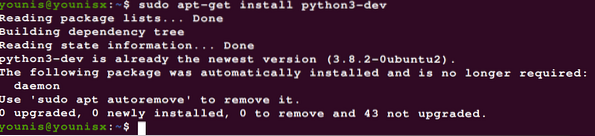
Catatan: Jika Anda belum mengetahuinya, kami sedang melakukan instalasi dengan binding Python 3.
Dengan dependensi terinstal, sekarang kita dapat melanjutkan untuk mengunduh OpenCV.
Langkah 5: Unduh OpenCV
Mengunduh OpenCV cukup mudah. Cukup buka folder rumah Anda dan unduh OpenCV dan opencv_contrib, yang dilengkapi dengan beberapa mod yang menambah fungsionalitas OpenCV. Untuk melakukannya, masukkan berikut ini:
$cd ~$ wget -O opencv.zip https://github.com/opencv/opencv/arsip/4.0.0.zip
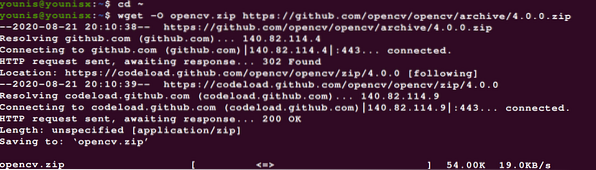
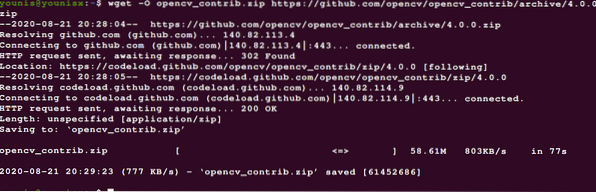
Selanjutnya, ekstrak arsip dengan perintah di bawah ini:
$ buka zip opencv.zip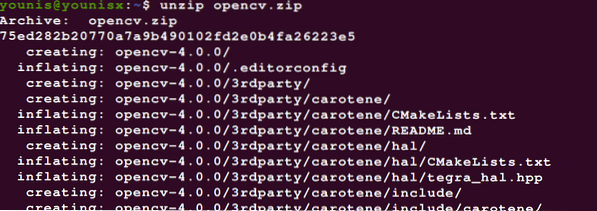
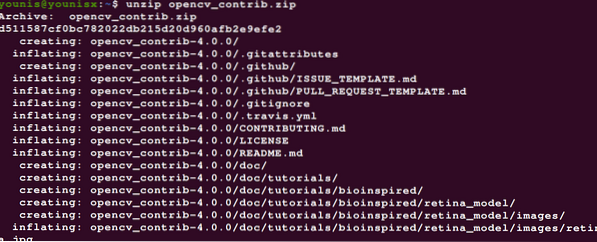
Langkah ini opsional. Anda dapat memilih untuk mengganti nama direktori dengan memasukkan perintah di bawah ini:
$mv opencv-4.0.0 opencv

Langkah 6: Optimalkan Python 3 VE untuk OpenCV
Pada langkah ini, kita akan menginstal pip. Masukkan perintah berikut untuk melakukannya:
$wget https://bootstrap.pypa.io/get-pip.py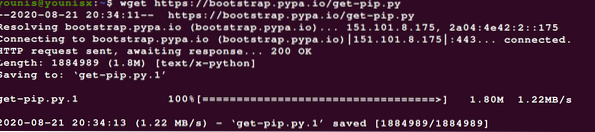

Langkah 7: Biasakan VE untuk Pengembangan Python
Dengan lingkungan virtual, Anda dapat bekerja dengan dua dependensi versi perangkat lunak paralel.
Di sini, kita akan menggunakan paket virtualenv dan virtualenvwrapper untuk menavigasi lingkungan virtual Python.
Untuk menginstal paket virtualenv dan virtualenvwrapper dan membuat python VE dengan mereka, masukkan yang berikut ini:
$ sudo pip install virtualenv virtualenvwrapper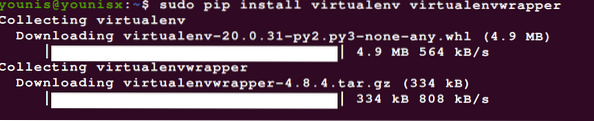

Masukkan kode berikut untuk menambahkan ~/.file .bashrc:
$ echo -e "\n# virtualenv dan virtualenvwrapper" >> ~/.bashrc



Sekarang, sumber ~/..bashrc file dengan yang berikut ini:
$ sumber ~/.bashrc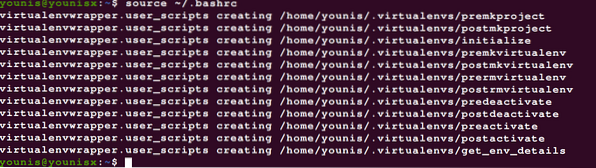
Langkah 8: Membuat Lingkungan Virtual
Sekarang, kita dapat melanjutkan untuk membuat lingkungan virtual OpenCV 4 + Python 3. Masukkan kode berikut untuk membuat Lingkungan Virtual Python 3.
$ mkvirtualenv cv -p python3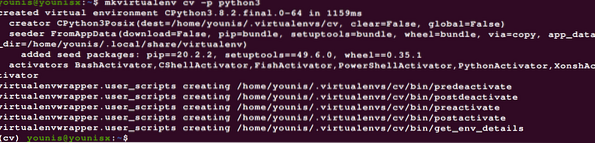
Seperti yang Anda lihat, kami menamai VE kami 'cv;' Anda dapat memberikan nama apa pun untuk VE Anda, meskipun lebih baik untuk membuatnya singkat dan relevan.
Kami telah membuat py3cv4 VE untuk digunakan dengan Python 3 + OpenCV 4. Untuk melihat VE Anda, masukkan perintah berikut:
$ mengerjakan cv
Langkah 9: Instal NumPy
NumPy adalah paket pustaka Python yang menambahkannya dengan menginstal fungsi matematika tingkat tinggi dan mendukung array dan matriks multi-dimensi. Ini mungkin berguna saat Anda menggunakan OpenCV, jadi kami sarankan Anda menginstalnya. Keluarkan perintah berikut untuk melakukannya:
$pip install numpy
Langkah 10: Tautkan OpenCV 4 dengan Lingkungan Virtual
Cari versi Python yang diinstal pada sistem Anda dengan memasukkan yang berikut ini:
$ mengerjakan cv

Sekarang setelah Anda mengetahui versi Python yang Anda gunakan, Anda dapat mengerjakan ulang direktori paket situs.
Langkah 11: Memverifikasi Instalasi
Anda dapat memeriksa apakah OpenCV terinstal dengan benar dan akan bekerja tanpa masalah dengan memasukkan perintah berikut:
$ mengerjakan cv

Ini mengaktifkan lingkungan virtual dan menjalankan penerjemah Python yang terhubung dengan VE yang baru saja Anda aktifkan.
Kesimpulan
Dan itu tentang membungkusnya. Artikel ini memberikan panduan untuk membantu Anda mengaktifkan dan menjalankan OpenCV di sistem Ubuntu Anda. Kami melihat berbagai dependensi yang menambahkan lebih banyak fungsionalitas ke OpenCV dan menunjukkan kepada Anda cara menginstal dependensi ini. Kami juga membuat Lingkungan Virtual Python 3 dan menautkannya dengan instalasi OpenCV kami. Setelah mengikuti langkah-langkah yang tercantum dalam artikel ini, Anda seharusnya berhasil menginstal OpenCV di Ubuntu 20 Anda.24 server.
 Phenquestions
Phenquestions


